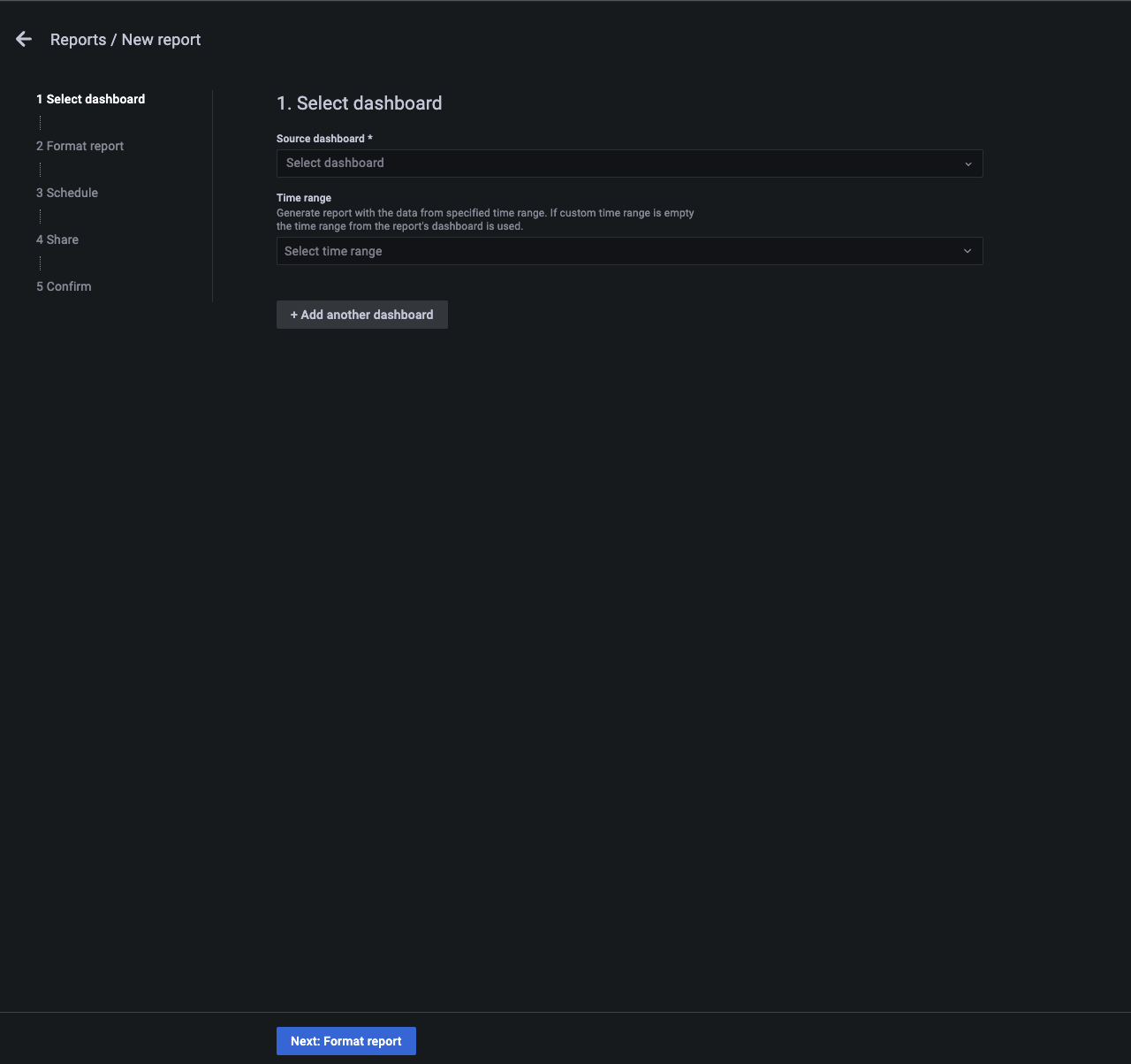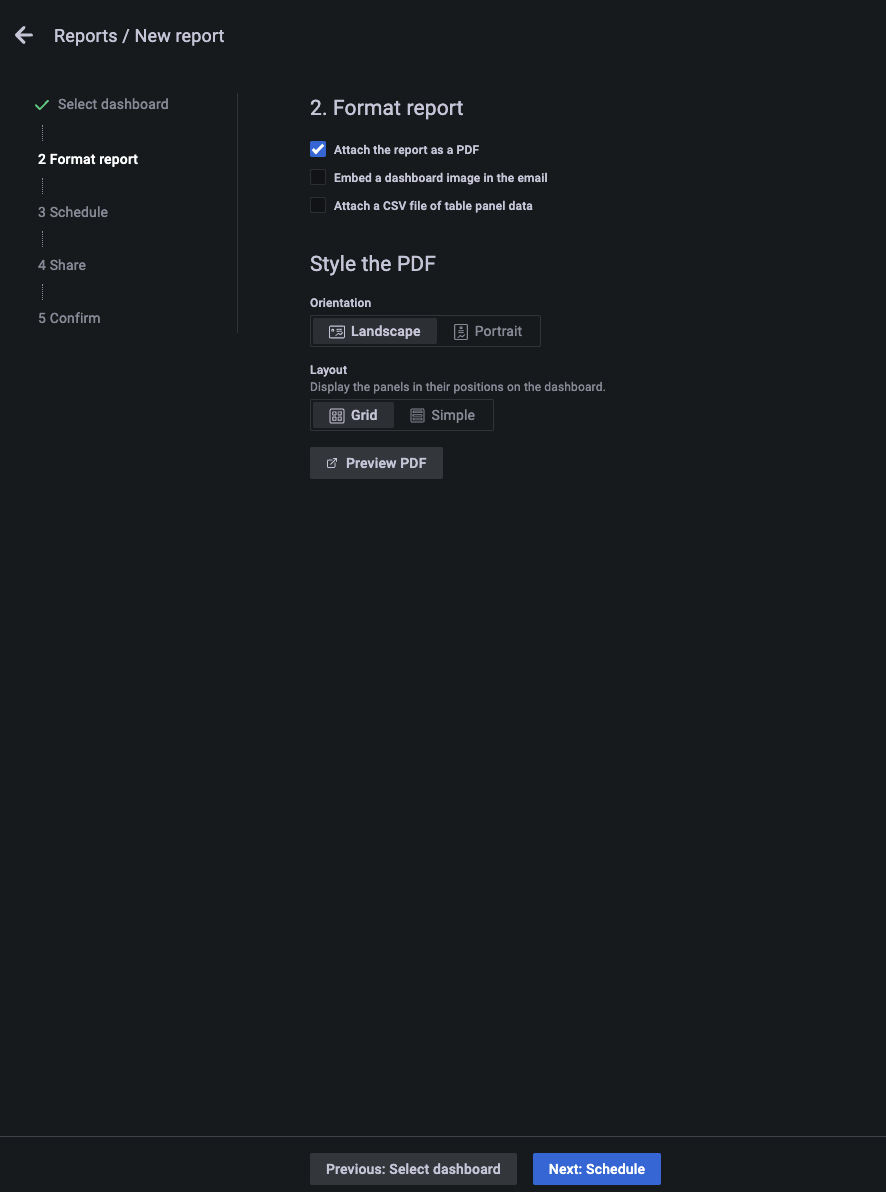这是存档的文档v9.0。去最新版本。
报告
报告允许您从任何你的仪表盘和自动生成pdf Grafana邮件安排他们感兴趣的。这是可用在Grafana Grafana云Pro和先进和企业。
如果你有基于角色的访问控制启用,对于一些操作需要有相关权限。指特定的指南了解需要哪些权限。

您所作的改变在一份报告中反映使用仪表板下次发送报告。例如,如果你改变了时间范围在仪表板,然后报告的时间范围变化。
需求
访问控制
创建或更新报告
只有组织默认管理员可以创建报告。您可以自定义谁可以创建报告基于角色的访问控制。
- 单击报表图标的导航菜单。报告选项卡允许您查看、创建和更新你的报告。报表已经一个多步骤的布局。连续的步骤不需要完成,可以通过单击一步跳过的名字。
- 选择报告仪表板。
- 源指示板,选择仪表板来生成报告。
- 时间范围,(可选)使用自定义报告的时间范围。有关更多信息,请参考报告的时间范围。
- 添加另一个指示板,在报表中添加多个仪表盘。
- 格式的报告。
- 选择报告的格式选项至少选择一个选项。附加报告PDF,嵌入仪表板作为一个图像,或者附加CSV文件表的面板数据。
- 如果你选择PDF格式选项:
- 选择一个方向的报告:肖像或景观。
- 选择一个布局为生成的报告:简单的或网格。简单的布局呈现每个面板宽屏在PDF。相同的网格布局呈现PDF面板布置和宽度作为源仪表板。
- 点击PDF预览查看与您所选择的选项呈现PDF。
- 进度报告。
- 输入调度信息。选择取决于频率选择。
- 输入报告信息。所有字段是必需的,除非另有指示。
- 报告名称-报告的名字像你希望它出现在报告列表中。也用作电子邮件主题。
- 收件人,进入电子邮件的人或团队,你想收到报告,逗号或分号隔开。
- 回复- - - - - -(可选)将出现在的地址回复的电子邮件。
- 消息,(可选的)消息体的电子邮件报告。
- 包括一个仪表板链接-从报告中包括仪表板的链接邮件。
- 发送测试电子邮件验证整个配置是按预期工作。你可以选择发送这封邮件的收件人配置报告,或一组不同的电子邮件地址仅用于测试。
- 预览并保存报告。